Cara Scan Barcode Kode QR di iPhone (G Maps, WiFi, WhatsApp)
Cara Scan Barcode di iPhone - Bagi pengguna iPhone iPad, atau iPod touch, terdapat fitur yang dapat mempermudah pengguna untuk melakukan scan barcode ataupun scan kode qr langsung dari kamera iPhone.
Apple memiliki fitur canggih yang disematkan pada kamera iPhone dan perangkat iOS lainnya. Fitur tersebut adalah scan kode qr pada kamera yang dapat memberikan akses cepat ke situs web tanpa perlu mengetik atau mengingat alamat web.
Bagi pengguna Android, mungkin perlu menginstall aplikasi tambahan ketika ingin melakukan scan pada sebuah barcode.
Nah sebelum melangkah ke tutorial, ada baiknya kita mengenal terlebih dahulu tentang Kode QR dan Barcode.
Apa itu Kode QR dan Barcode?
Kode QR merupakan kumpulan data optik dua dimensi yang dapat dibaca oleh mesin. Fitur ini bertujuan untuk membaca sebuah kode yang berisi informasi, informasi tersebut bisa dibaca dengan cepat oleh mesin yang memiliki fitur pemindaian kode qr.
Barcode juga memiliki fungsi yang sama seperti qr code, hanya saja barcode berisi data yang lebih kecil dari qr code. Perbandingannya mungkin bisa ratusan kali lipat lebih banyak qr code.
Kode qr dan barcode dapat digunakan sebagai media penghantar untuk menuju link website, tiket, kupon, informasi kontak, detail produk, info lokasi dan masih banyak lagi.
Scan Barcode dan Kode QR di iPhone pakai apa?
Untuk melakukan scan atau pemindaian barocode dan kode qr bisa menggunakan kamera smartphone yang sudah dibekali fitur membaca data berupa barcode maupun kode qr. Salah satu fitur yang sudah memiliki fitur tersebut adalah iPhone.
Tips Scan barcode atau kode QR yang Baik dan Benar
Agar mendapatkan hasil scan yang lebih baik, pastikan kamu memperhatikan beberapa hal berikut ini:
- Pastikan cahaya yang cukup terarah ke barcode atau kode QR yang ingin kamu scan.
- Pastikan jarak kamera ke barcode atau kode QR cukup dekat untuk membaca informasi yang ada.
- Pastikan barcode atau kode QR tidak rusak atau tergores.
- Pastikan tangan kamu stabil saat memindai barcode atau kode QR.
Dengan mengikuti langkah-langkah di atas, kamu dapat dengan mudah melakukan scan barcode atau kode QR di iPhone kamu. Dengan teknologi ini, kamu dapat mengakses informasi yang lebih banyak tentang produk atau situs web dengan cara yang lebih mudah dan cepat.
Setting Kamera iPhone Agar Bisa Scan Barcode dan Kode QR
Di iPhone, fungsi pemindai kode QR sudah terintegrasi langsung ke dalam kamera bawaan. Berikut adalah cara mengaktifkan pemindai kode QR di iPhone:
- Buka aplikasi "Pengaturan" di iPhone.
- Gulir ke bawah dan ketuk opsi "Kamera".
- Di dalam pengaturan Kamera, pastikan opsi "Pindai Kode QR" diaktifkan. Jika tidak, geser tombol ke posisi aktif/berwarna hijau.
Setelah selesai mengaturan kamera, mari kita coba melakukan pemindaian pada sebuah kode qr atau barcode menggunakan kamera iPhone.
Cara Scan Barcode dan Kode QR di iPhone tanpa Aplikasi
Cara scan barcode di ios sangatlah mudah, kita tidak perlu menginstall aplikasi tambahan. Pasalnya, kamera bawaan iPhone sudah dibekali fitur yang bisa menangkap gambar dan membaca barcode.
Adapaun langkah-langkah cara menggunakannya adalah sebagai berikut:
- Buka app "Kamera" iPhone.
- Arahkan kamera belakang ke Barcode atau Kode QR.
- Bidik Barcode atau Kode QR dengan benar.
- Muncul pemberitahuan untuk membuka hasil dari barcode tersebut.
- Buka pemberitahuan untuk melihat info Barcode atau Kode QR tersebut.
Scan Barcode Lokasi Google Maps di iPhone
- Buka apliksai Kamera.
- Arahkan kamera ke barcode lokasi maps.
- Sentuh permberitahuan Buka di Google Maps.
- Otomatis akan membuka Google Maps dan dibuatkan rute menuju lokasi tersebut.
Scan barcode lokasi bisa kamu lakukan menggunakan kamera hp iPhone. Tidak perlu aplikasi tambahan untuk menemukan lokasi yang menggunakan format barcode.
Cara Scan Barcode Kontak WhatsApp dari Kamera iPhone
- Buka apliksai Kamera.
- Arahkan kamera ke barcode profil whatsapp.
- Sentuh permberitahuan Buka di WhatsApp.
- Otomatis membuka chat ke nomor whatsapp tersebut.
Untuk scan barcode kontak whatsapp kamu tidak perlu membuka aplikasi whatsapp lagi, cukup buka kamera belakang iPhone dan bidik kode qr kontak whatsapp tersebut.
Cara Scan WiFi di iPhone
- Buka apliksai Kamera.
- Arahakan kamera ke QR Code Wi-Fi.
- Sentuh permberitahuan Gabung dengan Jaringan "Nama Wi-Fi".
- Wifi akan otomatis terhubung.
Cara scan qr code wifi ini bisa kamu lakukan dengan kemera iPhone. QR Code bebas dari mana saja selagi masih aktif, bisa dari gambar, layar smartphone, dan media lainnya yang bisa menampilkan qr code wi-fi.
Scan Barcode dan Kode QR dari Galeri iPhone
Kalau kamu mempunya barcode di galeri iPhone tapi gak ada hp lain untuk menampilkannya, kamu bisa menggunakan cara scan secara online melalui situs Barcode Reader.
Berikut adalah langkah-langkahnya:
- Buka browser dan kunjungi situs onlinebarcodereader.com.
- Ketuk menu Choose File.
- Cari dan pilih gambar barcode.
- Kemudia sentuh tombol Start.
- Barcode akan di decode menjadi infromasi berupa teks pada kolom Content.
Aplikasi untuk Scan Barcode atau Kode QR di iPhone
Selain menggunakan aplikasi kamera bawaan di iPhone, kamu juga dapat menggunakan aplikasi pihak ketiga yang dapat diunduh di App Store. Berikut adalah beberapa aplikasi scan barcode di iPhone yang bisa kamu gunakan:
- QR Reader for iPhone: Aplikasi ini mudah digunakan dan mendukung scan kode QR maupun barcode. Kamu juga dapat menyimpan riwayat scan yang telah kamu lakukan sebelumnya.
- Scanbot: Aplikasi ini dapat memindai dokumen dan barcode, serta dapat mengonversi dokumen ke format PDF. Aplikasi ini juga menyediakan fitur pengiriman dokumen melalui email.
- ScanLife Barcode Reader: Aplikasi ini dapat membaca barcode dan kode QR, serta memberikan informasi tentang produk tersebut.
Akhira Kata
Itulah cara scan barcode dan kode qr menggunakan kamera iPhone di hp sendiri. Bisa kamu coba sekarang juga. ikuti langkah-langkahnya seperti di atas.
Selamat mencoba!
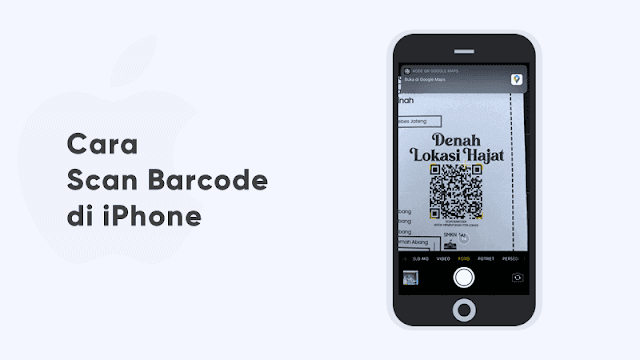



Posting Komentar untuk "Cara Scan Barcode Kode QR di iPhone (G Maps, WiFi, WhatsApp)"